Je to asi půl roku zpět, co jsme si ve třídílné recenzi ukázali NAS od Synology, konkrétně model DS218play. Tuto domácí NAS stanici jsem právem vychválil, jelikož práce s ní byla velice jednoduchá a po designové stránce se stanice hodila i do moderně zařízeného bytu. Dnes už se ale stanicí Synology DS218play zabývat nebudeme, nýbrž si ukážeme jejího bratra s názvem Synology DS218j.
Mohlo by vás zajímat

Tato recenze rozhodně nebude mířená na hromadu čísel s nulovou výpovědní hodnotou. Dle mého názoru jsou nejlepší recenze ty, které vám řeknou základní informace, potom ale převedou používání produktu do praxe. A tak to dnes uděláme i my. Připravil jsem si pro vás dva scénáře, při kterých byste mohli Synology DS218j využít. Nejprve se ale pojďme podívat na základní informace.
Základní informace
Jak jsem zmínil v úvodu, na začátek si uvedeme pár základních informací, abychom byli v obraze, s čím vlastně pracujeme. Pracovat tedy budeme s NAS stanicí Synology DS218j. Jedná se o domácí stanici, která je velice lákavá především svou cenou. To ale samozřejmě neznamená, že když je zařízení levnější, tím je horší. Ba naopak – například na srovnávacím serveru Heureka.cz je momentálně Synology DS218j vůbec nejprodávanějším NASem. Co se týče hardwaru, DS218j se chlubí dvoujádrovým procesorem o taktu 1,3 GHz a rychlostí čtení/zápisu až 113 MB/s. Systémová paměť zařízení je poté 512 MB.
Do Synology DS218j se vlezou dohromady 2 pevné disky – buď 3,5″ nebo 2,5″. Je jedno, pro jakou velikost disku se rozhodnete, jelikož montáž je pro oba typy disků stejně jednoduchá. Celkově dokáže stanice pojmout až 24TB úložiště (tzn. 2x 12 TB HDD).
A pokud se ptáte, kolik si bude Synology NAS účtovat za spotřebu, tak se nemusíte ničeho bát. 7,03 W v režimu spánku a 17,48 W při vytížení jsou dle mého hodnoty, jež jsou více než v pořádku. Teď se ale pojďme podívat na využití Synology NAS v praxi.
Jak využít Synology DS218j v praxi?
Připravil jsem si pro vás dva scénáře, ve kterých si ukážeme praktické využití NAS stanice Synology DS218j. Pohodlně se usaďte a pojďte se společně se mnou podívat, kde všude se dá tento skvělý produkt využít. Je velice zajímavé sledovat to, že se Synology snaží o to, aby byl kompletně celý NAS propojen s vaším telefonem. Za to má u mě Synology samozřejmě palec nahoru, jelikož v dnešní době už nám telefony pomalu začínají přirůstat ke dlaním.
Situace č. 1
První scénář spočívá v tom, že se ocitnete s kamarády na grilovací párty. Bohužel ale máte zahlcenou paměť v telefonu. Nemůžete si tudíž dovolit, abyste v telefonu měli veškeré písničky a samozřejmě už vůbec tam nemáte všechny fotografie, které byste chtěli kamarádům ukázat. Jak se s touto situací vypořádat? Velice jednoduše. Vše, co k tomu potřebujete, je váš mobilní telefon, Synology NAS a internetové připojení.
V App Storu si jednoduše stáhnete aplikaci DS photo, pomocí které se jednoduše připojíte k vašemu domácímu serveru, a to i kdybyste byli na druhé straně zeměkoule. Po instalaci a konfiguraci, kdy se pomocí služby QuickConnect připojíte k vašemu Synology NAS, už můžete jednoduše vašim známým ukazovat jakékoliv vaše fotografie, které máte uloženy doma na vašem Synology. To samé platí i pro hudbu, akorát si místo aplikace DS photo stáhnete aplikaci DS audio. Takto tedy získáte terabajty a terabajty dat přímo ve vašem telefonu, které jsou k dispozici dotykem prstu. Pomocí toho budete na párty moct poslouchat hudbu či ukazovat fotky kamarádům klidně celý večer, a to ze zabezpečeného privátního Cloudu, který poskytuje Synology NAS.
Situace č. 2
Druhá situace nastává tehdy, kdy si spokojeně na pláži užíváte zaslouženou dovolenou. Dny plynou a najednou se blíží den odjezdu. Jak všichni víme, nebudeme si nic nalhávat, na světě se bohužel krade. Po dvou týdnech, které jste strávili na překrásné dovolené se svou polovičkou, jste si nafotili parádní fotky a samozřejmě o ně nechcete přijít, a to ani v případě, že by vám někdo například na letišti ukradl telefon. Veškeré fotografie si můžete během dovolené nechat průběžně zálohovat, abyste měli jistotu, že i během výbuchu sopky budou všechny vaše fotografie bezpečně uloženy doma na vašem Synology NAS. Taktéž tuto zálohu můžeme provést ještě před tím, než se dáme na odlet. Všechno tohle můžeme provést velice jednoduchým způsobem.
Stačí, abyste si do telefonu nainstalovali aplikaci Moments od Synology, která se o vše postará. Používání aplikace Moments je velice jednoduché a rozhodně neslouží jen k zálohování fotografií. Aplikace Moments vám může připomínat aplikaci Fotky z iOS, jelikož dokáže fotky rozdělit podle tváří, objektů, místa a dalších aspektů. Před samotným odjezdem se tedy připojíte k internetovému připojení, otevřete si aplikaci Moments a fotky jednoduše nahrajete do Synology NAS, které běží doma, několik stovek či tisíc kilometrů od vás.
Po prvním zapnutí aplikace Moments bude nutné, abyste se připojili k Synology. Po připojení se vás aplikace zeptá, zda-li chcete zálohovat všechny fotografie nebo pouze ty, které od tohoto momentů nafotíte. Po výběru už stačí pouze povolit přístup k fotografiím a v případě, že jste zvolili automatickou zálohu všech fotografií, tak se všechny fotky začnou odesílat na vaše Synology.
Balení a zpracování Synology DS218j
Synology DS218j vám přijde domů v jednoduché, ale přitom elegantní krabici. Na krabici samozřejmě nesmí chybět branding Synology a další různé popisky, které nám říkají, co vše tohle zařízení dokáže. Uvnitř této krabice se nachází jednoduchý manuál, LAN a napájecí kabel, společně se zdrojem. Dále se zde nachází jakási kovová “podpora” pro harddisky a samozřejmě se neobejdeme bez šroubků. A samozřejmě, jak už tomu bývá zvykem – na konec to nejlepší – samotné Synology DS218j.
Jelikož jsem mladý, moderní člověk a zabývám se grafikou, na designu výrobků mi velice záleží. Synology DS218j je zhotoveno z bílého, lesklého plastu. Čelo stanice nese LED diody, které nám jednoduše indikují funkčnost všech systémů. Na bocích stanice se nachází precizně vyhotovené průduchy v podobě textu Synology. Pokud se podíváme na zadní stranu, tak zde nalezneme konektor pro připojení do sítě, 2x USB 3.0 konektory pro připojení externích zařízení, skryté tlačítko pro reset a slot zabezpečení pro kabel Kensington.
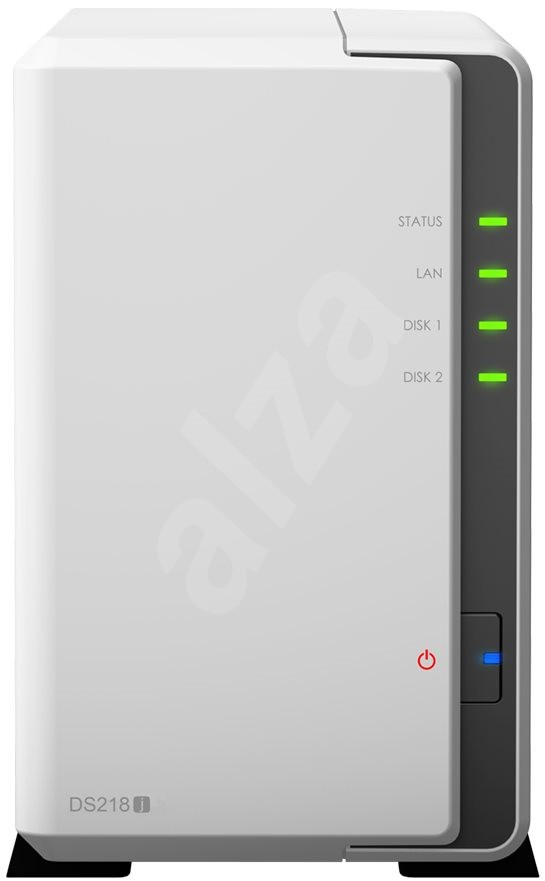





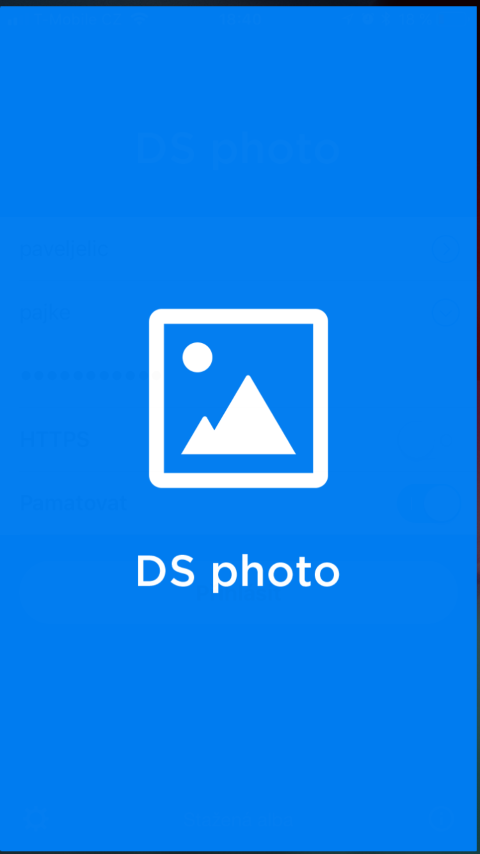
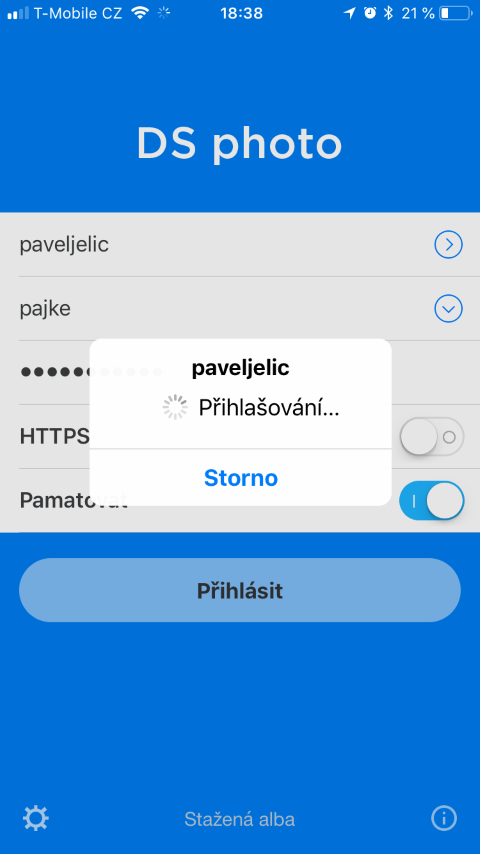
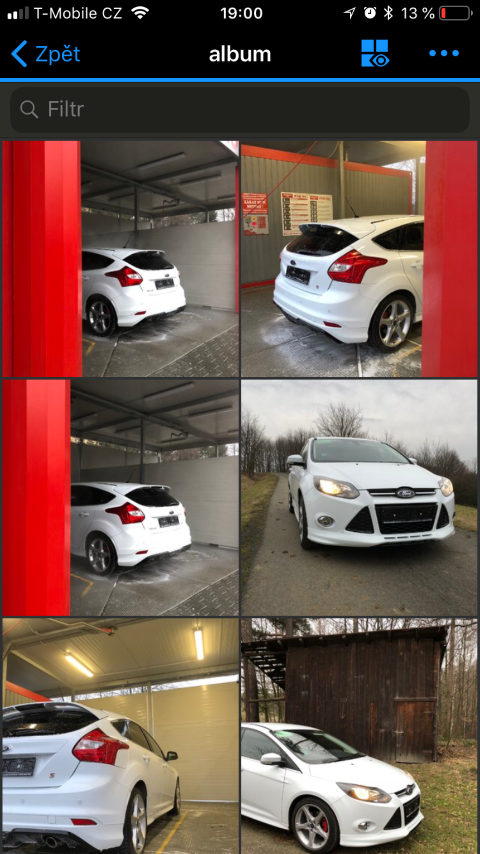


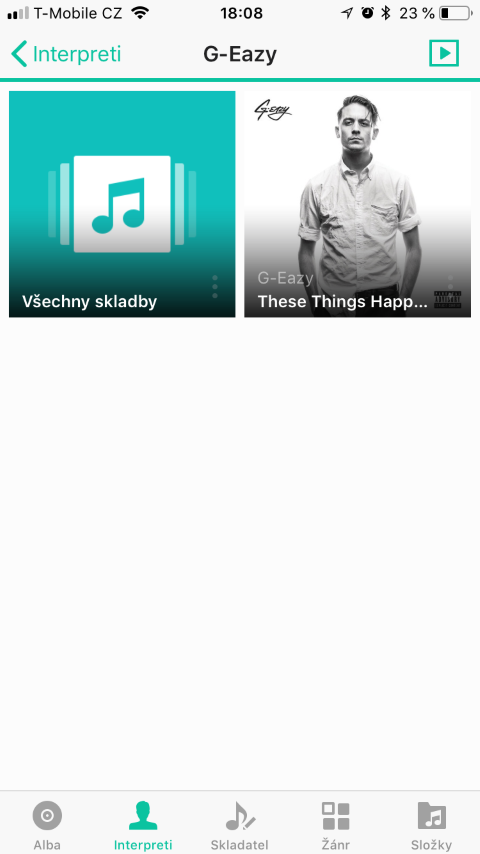
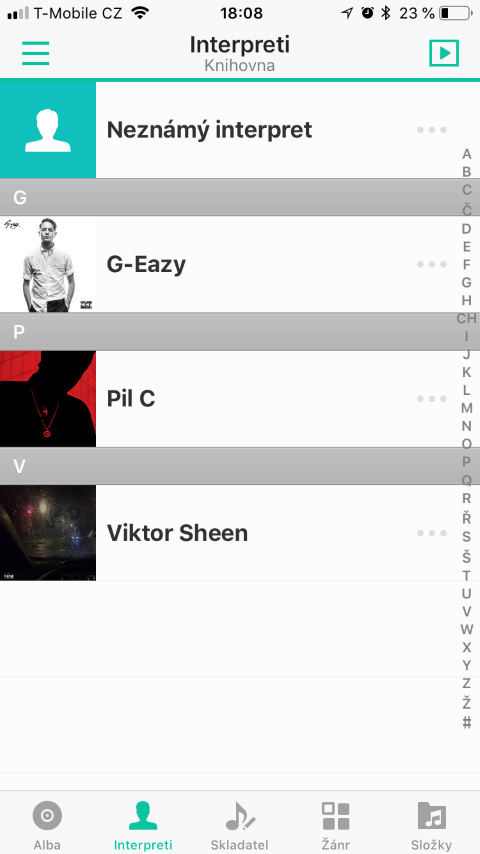
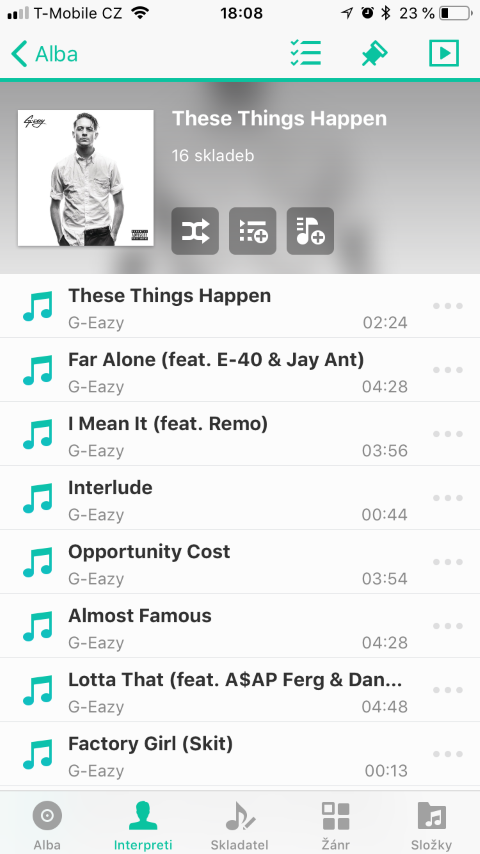
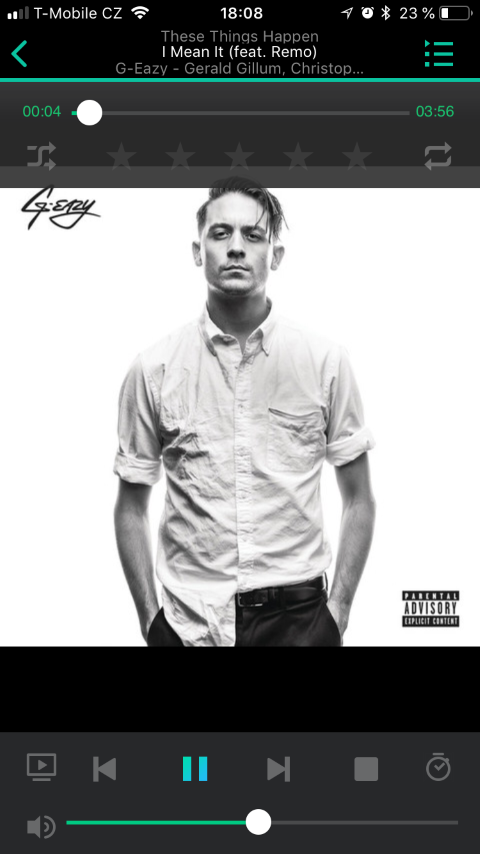
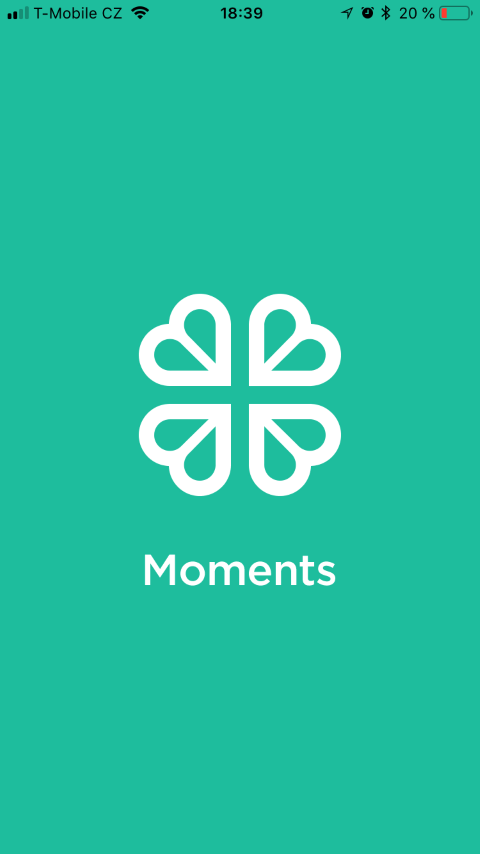

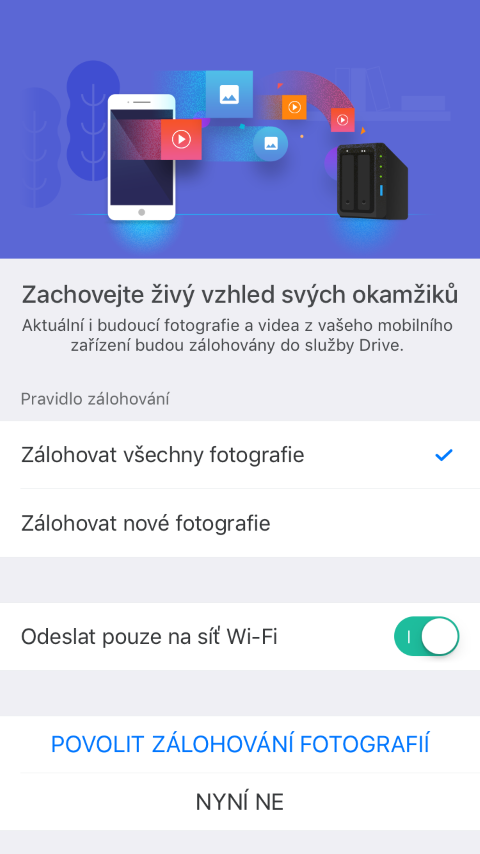
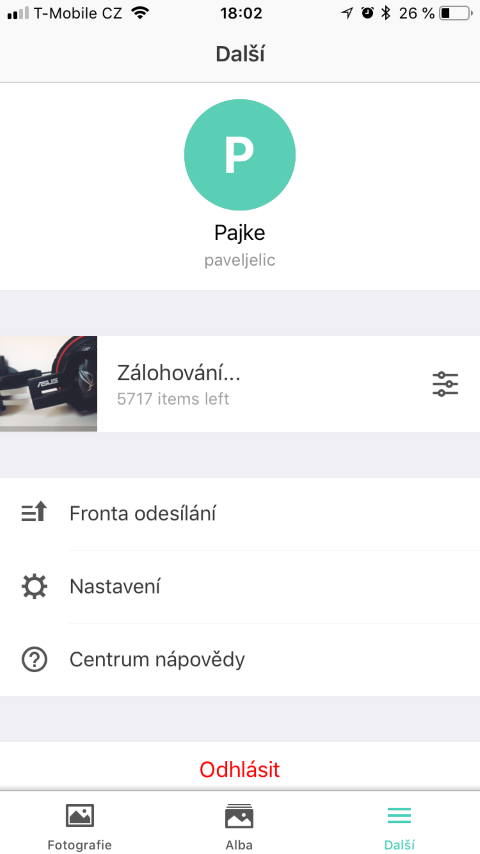
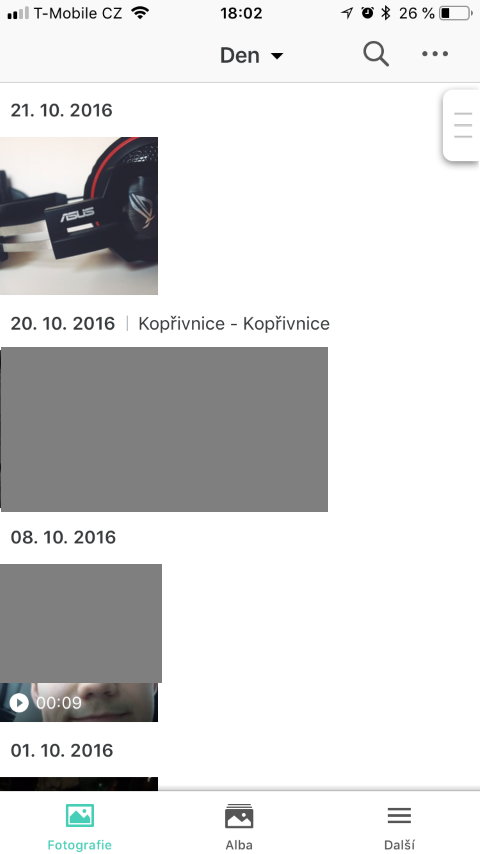

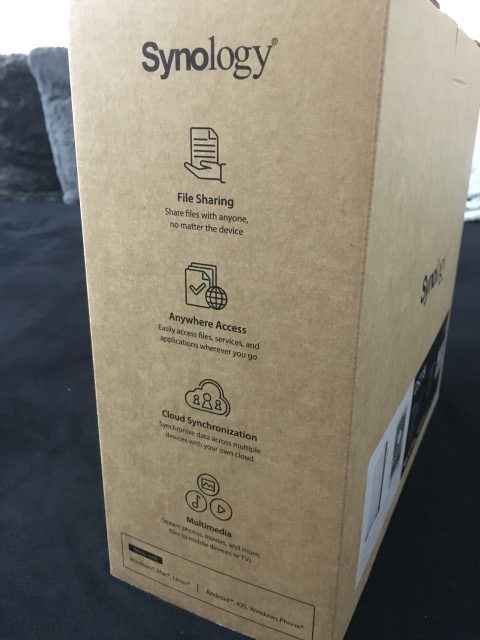



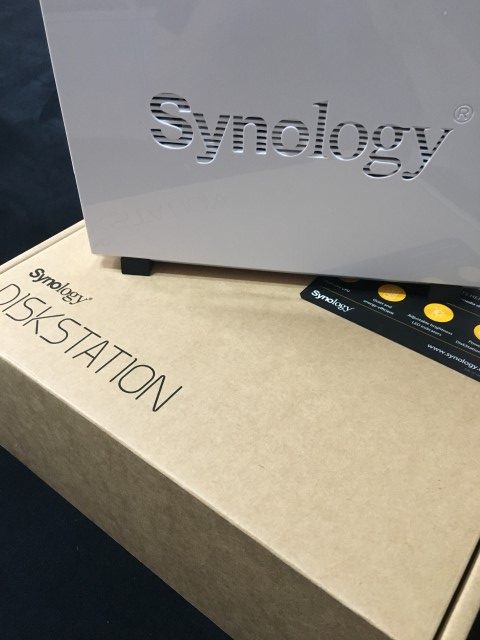
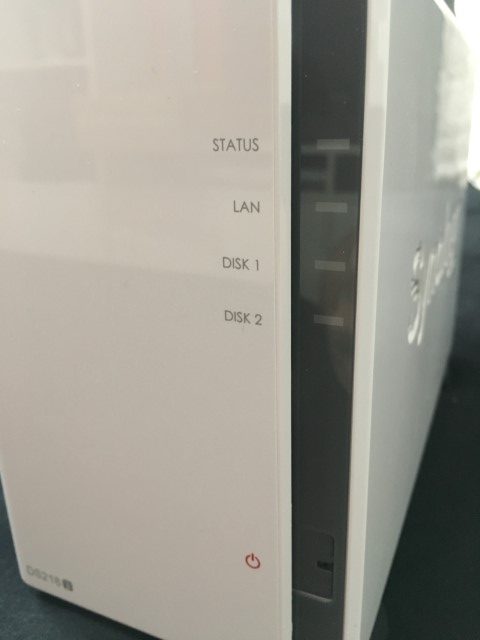
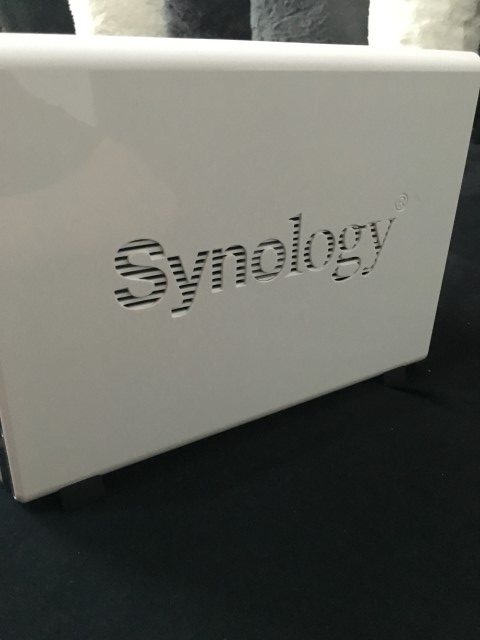





























mozno hlupa otazka ale fotky sa zalohuju v rovnakej kvalite ci su konprimovane?
V obou uvedenych pripadech lze misto NAS pouzit iCloud. Pokud bezny uzivatel nema dalsi jine vyuziti je zbytecne si porizovat NAS.
mňa by zaújmalo ako v praxi funguje ftp server a či pre jeho spustenie je potrebné sa hrabať v routri a nastavovať všeliaké porty atď